ほとんどの人は、特に適切に使用した場合に、Excelが発揮する力を知っています。 しかし、Excelを最大限に活用する方法を知っている人は少ないでしょう。 このページでは、Microsoft Excelのスキルを向上させるためのガイドをご紹介します。
マイクロソフト エクセルとは
エクセルは、スプレッドシートを作成して数字を計算したり、ダッシュボード レポートを作成したり、データを保存・管理したりできる、市販されている最高のアプリケーションの 1 つです。 このソフトウェアは 1987 年に初めて登場し、それ以来、家庭用または業務用のソフトウェアの中で最も人気のあるものの 1 つに成長しました。 Microsoft Excel は、初心者の方でも、すでにある程度のスキルをお持ちの方でも、使いこなすことができる非常に便利なツールです。 この強力なソフトウェアを最大限に活用し、プロのように使えるようになるには、Excel のスキルを向上させる必要があります。 私たちは、基本をカバーし、Excelのすべての機能を活用するために大いに役立つユニークなヒントのリストをまとめました。 ショートカットをマスターする
いくつかのキーボード ショートカットを学ぶことは、貴重な時間を節約するのに役に立ちます。 今日、ほとんどのコンピューターおよびインターネット ユーザーは、マウスや少なくともタッチパッドなしでオンラインを操作することを想像できないでしょうが、キーボードだけを使用することにより、多くの時間を節約することができます。 Ctrl+cやCtrl+vによるコピー&ペーストは、すでにご存じでしょう。 他にも、Ctrl+zで直前の操作を取り消し、Ctrl+PgUpでワークシートタブを切り替え、Ctrl+aでワークシート全体を選択、Ctrl Fで項目を検索、Ctrl Kでハイパーリンクの挿入など、便利なショートカットがいくつかあります。 Microsoft による Excel のキーボード ショートカットの完全なリストはこちらです。 プロジェクトの 1 つに役立つ大量のデータを含む Web サイトに遭遇した場合、[ファイル] > [外部データのインポート] をクリックして [新しい Web クエリ] をクリックすれば、それをワークシートに変換することができます。 このタブをクリックすると、新しいウィンドウが開き、ブラウザのホームページが表示され、ページのURLが強調表示されます。 表示したいウェブページを選択し、リンクをコピーして「アドレス」ボックスに貼り付けます。 OKをクリックし、完了です。 3.結果をフィルタリングする
多くの情報を含む大きなスプレッドシートがある場合、自動フィルタリング機能を使用することが最も賢明な方法です。 これを行うには、[データ] > [フィルタ] > [自動フィルタ] をクリックします。 その後、小さなボックスのいずれかをクリックして、自分のニーズに応じて結果をフィルタリングすることができます。
4. 合計を計算する
列全体またはセル範囲の合計を計算するショートカットを使用すると、特にExcelを定期的に使用する場合は、大幅に時間を節約することができます。 数式を手入力する代わりに、列の最初の空のセル(数字の末尾に位置するセル)を選択した後、ショートカット Alt + = を使用するだけです。 このコマンドを実行した後、Tabキーを押すと、Excelは結果を表示します。
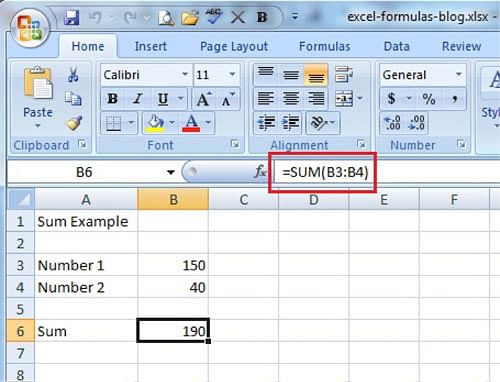
5. オートコレクトとオートフィル
Excel での作業時間をさらに短縮するためには、入力回数を減らす方法を学ぶ必要があります。 これを行うには 2 つの方法があります。 オートフィルとオートコレクトです。 オートコレクトは、スペルミスの単語やタイプミスを自動的に修正する機能です。 オートコレクトを有効にするには、「ツール」タブをクリックし、「オートコレクト」を選択します。
オートフィルは、特に番号付きリストを手動で入力しようとしているときに、貴重な時間を節約してくれます。 これを有効にするには、[編集] メニューの [塗りつぶし] をポイントし、[シリーズ] をクリックします。
6. 数式の表示
たった 1 つのキーストロークで、Excel の標準の通常表示と表示モードを切り替え、数式がシステムで実際にどう表示されるかを確認することができます。 数式は「Ctrl + ~」です。 スプレッドシートにいるときにこの組み合わせを一度押すと、Excel はこれらの式の結果の代わりに式を表示します。
7. ページ レイアウトの管理
画面上の表示と同じように印刷もきれいにしたいので、ページ レイアウトを管理する方法を知っておく必要があります。 あなたは、ページレイアウトタブをクリックして、これらのオプションを見つけることができます。 ページ番号、列、およびページの境界線などのオプションで遊んでみて、それらがどのように機能するかを確認し、次に分岐させることを検討してください。
The Bottom Line
If you want to make your life easier and perhaps impress everyone in your office-all have to learn these basic Excel skills. しかし、あなたの専門知識のレベルにかかわらず、この強力なツールについて学ぶことができる新しい何かが常にあることを心に留めておいてください。 自分の家計を管理するのに役立つだけでなく、いつか素晴らしい仕事のチャンスにつながるかもしれません!
もっと深くExcelを学びたいですか?
基礎スキルからビジネス分析、データサイエンティストのためのExcelの使用まで、さまざまなExcelオンライントレーニングコースを提供しています。
無料で学ぶことができます!
Excelでマクロを使用するという私たちのビデオを見てください。 YouTubeチャンネル登録 & 40万人以上のハッピーラーナーズコミュニティに参加しよう!
![]()